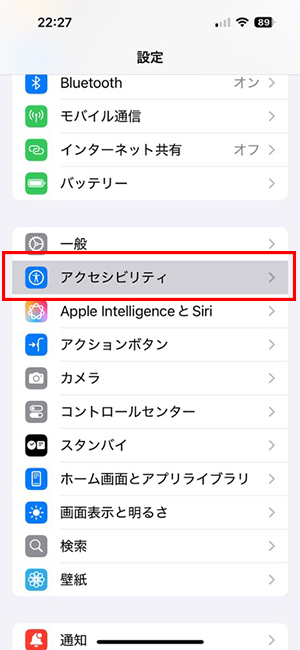え〜ほんまに効果あるの??と筆者も思いましたw。
iOS 18から、iPhoneに移動中の乗り物酔いを軽減できる「車両モーションキュー」機能が追加されました。本記事では、その設定方法と実際の効果についてご紹介します。
車両モーションキューとは
移動中にスマートフォンを操作していると、乗り物酔いすることがありますよね…。これは、視覚情報と内耳が感じる平衡感覚の不一致が原因とされています。1万人以上を対象に「乗り物酔いをしますか?」というアンケートを行ったところ、なんと約4人に1人が乗り物酔いしてしまうという結果が!。
この問題に対して、iOS 18で導入された「車両モーションキュー」は、iPhoneの画面上に動く点を表示し、乗り物の動きと視覚情報のギャップを埋めることで、なんと乗り物酔いを軽減できるそうです。

設定方法
何はともあれ、まずは試してみましょう!
-
設定アプリを開く:iPhoneのホーム画面から「
設定」をタップします。 -
アクセシビリティを選択:スクロールして「
アクセシビリティ」をタップします。
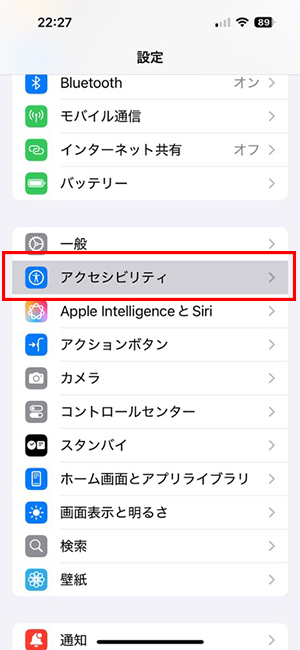
-
動作を選択:「視覚サポート」のセクションにある「
動作」をタップします。

-
車両モーションキューを表示をオンにする:「車両モーションキューを表示」をタップし、「
車両で自動的に表示」または「オン」を選択します。


また、コントロールセンターからもこの機能を切り替えることができます。設定アプリで「コントロールセンター」に進み、「車両モーションキュー」を追加すると、より簡単にアクセスできます。

実際に試してみた
筆者もこの機能を試してみました。20分程度ですが、車の助手席で移動中に「車両モーションキュー」を有効にしてiPhoneを操作したところ、なんと!通常感じる乗り物酔いの症状が軽減されたと感じました。
少しの間ですが、動画を撮ってみたのでご参考ください。
筆者はそんなに乗り物酔いがひどいわけでは無いですが、文章を読んでいると少し気持ち悪くなってきます。それが感じなかったです!もちろん効果には個人差があると思いますが、筆者は助手席に座っている時はぜひともONにしたいと思いました。
ちょっと鬱陶しいと思ったのが、「自動オン」に設定しておくと電車の移動時にも機能がONになり点が表示されてしまうことです。自動オンではなくコントロールセンターで適宜ON/OFF切り替えるのがおすすめかな。
ちなみにAndroidにも類似アプリがありますので、Androidユーザーもお試しあれ〜⬇︎
まとめ
iOS 18の新機能「車両モーションキュー」は、移動中の乗り物酔いを軽減する有用なツールです。設定も簡単で、コントロールセンターからも手軽にオン・オフを切り替えられます。乗り物酔いに悩まされている方は、ぜひ一度試してみてはいかがでしょうか。